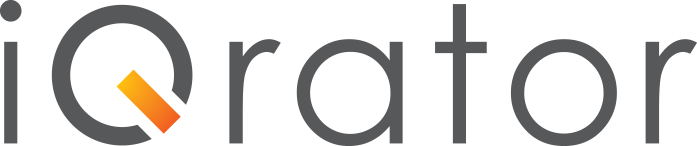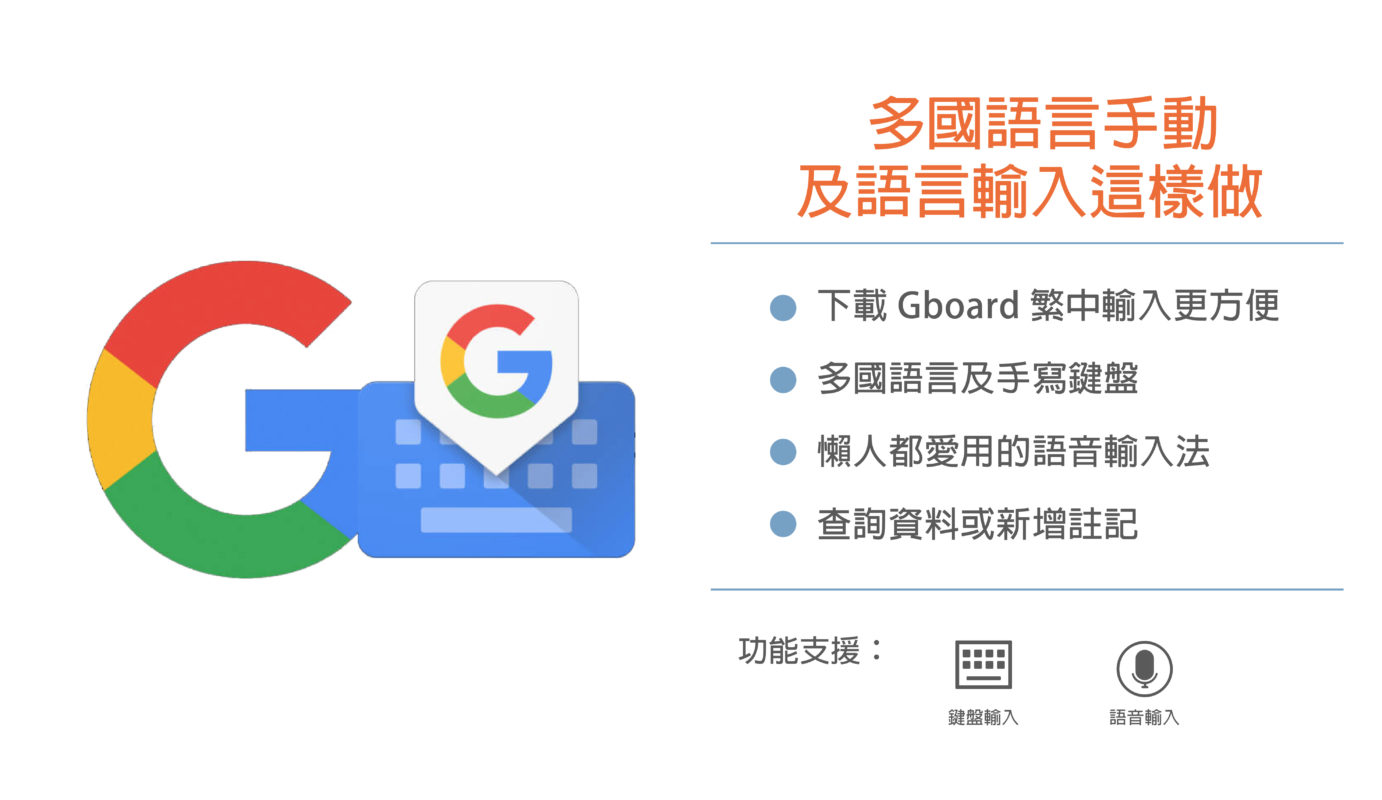相信大家都知道文石Onyx出產的電子閱讀器Boox,其中的一大特色是它採用「開放式的平台系統」,可以隨心所欲地瀏覽各大電子書平台的應用程式。
而文石Onyx是中國生產電子書閱讀器的主要品牌,不管在品牌知名度或市場佔有率上都有很突出的表現。 也因此Boox在原來系統設定上還是維持中國預設的版本,所以台灣的使用者在第一次使用Boox時,需要先設定好一些基本的功能。
當然,機體內有繁體中文的介面可以選擇,但預設並沒有繁體輸入法的鍵盤,這個部分就需要使用者們多點耐心設定囉!大家不用太擔心,步驟其實非常簡單,我們就接著看下去吧!
//Boox繁體輸入法這樣做
第一次設定輸入法的話,可以先在「應用」的「Play 商店」(Google Play 商店)裡下載「Gboard-Google鍵盤」的APP。
下載完後,到「設定」的地方,找到「語言與輸入設定」,並選擇Gboard,按照指示點選確認,就可以直接切換平常習慣的輸入法囉。
//多種輸入法一次設定就OK
語音輸入
除了可以下載習慣的輸入法之外,也可以使用語音輸入喔!
一樣下載完Gboard後,到「設定」,找到「語言與輸入設定」,勾選「google語音輸入」,就可以使用啦。
不管是在筆記裡或是閱讀中,都可以使用語音輸入法,完全不需要手動打字!
其他語言/輸入法
使用者常用的輸入法也能直接在Gboard下載跟設定,依照個人的使用習慣,一次就能將輸入法和其他語言加入到清單鍵盤當中,也不用擔心要一直切換很麻煩,使用方式就跟一般的手機/平板是一樣的。
看完這個使用說明後,是不是更加清楚輸入法的設定流程了呢?鍵盤輸入不管是用來查詢資料或新增註記都很方便呢!今天的介紹就到這邊,我們下次見~